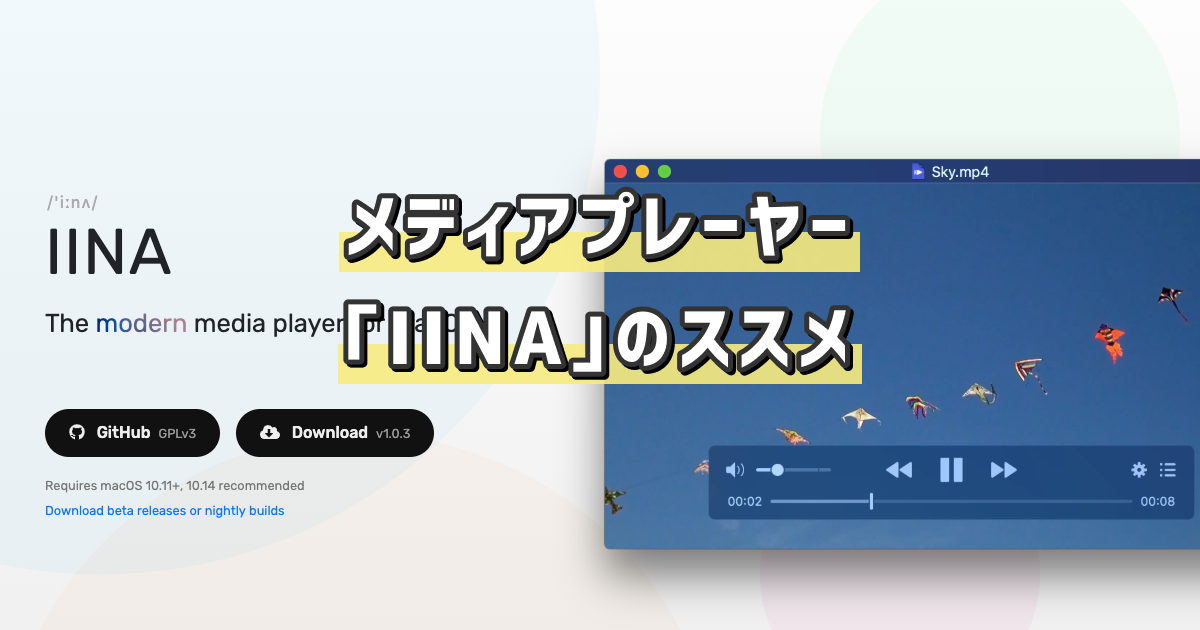
Macの動画再生ソフトはIINAがオススメ
Macで動画を見るとき、デフォルトのままの場合『QuickTime Player』で再生されると思います。
普通に動画を見る分には困らないのですが、“あるワンシーンを探したい”なんて時にちょっと不便なんですよね。
そこで、今回はオススメのフリーアプリケーション『IINA』をご紹介します!
IINAは公式Webサイトからダウンロードできます。
IINAとは?
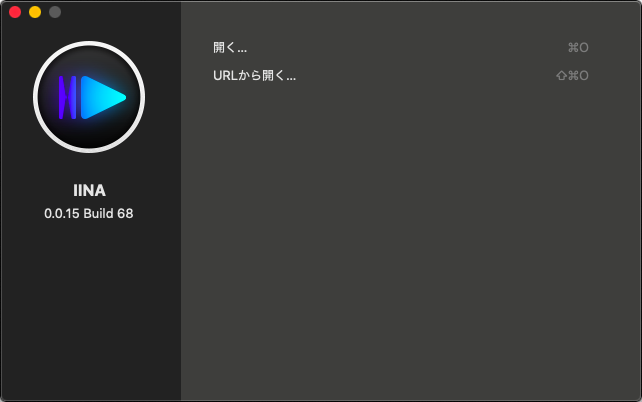
MacOSに対応した動画再生アプリケーション(メディアプレイヤー)です。
無料で使えて、しかもオープンソース。現在も活発に開発が進められています。
IINAのおすすめポイント
ここからは『IINA』を使っていて「いいな」と思ったところをご紹介していきます。
シークと音量調整をタッチパッドと矢印キーで行える
音量調節を上下キー、もしくはタッチパッドの縦スクロールで、
シーク(再生位置変更)は左右キー、もしくはトラックパッドの横スクロールで行えます。
『QuickTime Player』にも左右のスワイプで15秒単位ほどで進んだり戻ったりはできるのですが、どうにも使いづらいです。
スクロールで再生箇所をちまちま変更して確認したり、最初から最後までざっと確認するときなど、このスクロールでシーク移動はめちゃくちゃ便利です。
ちなみに alt(option) + 上下キー で音量を1単位で上げ下げできます。(上下キーのみの場合は5単位)
同じく alt(option) + 左右キー でシークを1フレーム単位で移動できます。(左右キーのみの場合は5秒単位)
簡単に動画のスクリーンショットが撮れる
動画再生中に command + shift +s でスクリーンショットを撮ることができます。
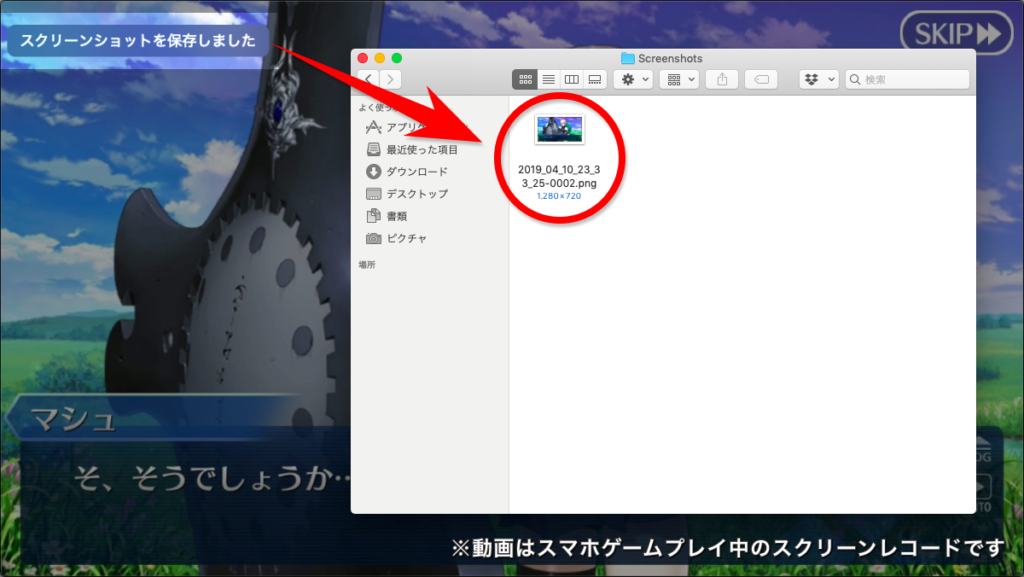
スクリーンショットの保存先は、デフォルトで「~/Pictures/ScreenShots」に設定されています。
保存先の変更は、画面上部のメニューバーから、 IINA > 環境設定 > 一般 > スクリーンショット からできます。
(字幕を含めるかどうかも設定できてとても便利!)
シークバーにオンマウスでサムネイルが表示される
再生箇所を変更できるシークバーにオンマウスすると、そのあたりの映像のサムネイルを表示してくれます。

YouTubeなどではお馴染みですね。
あると地味に嬉しい機能です。
再生停止はもちろん、0.02倍速から64倍速までショートカットキーで操作可能!
個人的に一番嬉しい機能はこれです。
ショートカットキーで再生・停止や再生速度を変えられること、ですね。
スペースキーで再生もしくは停止できます。
(これは『QuickTime Player』も同様ですね。)
加えて command + [ もしくは ] で再生速度を変更できます。
command + [ で0.5倍速に、(現在の速度からどんどん遅くできて、最遅0.02倍速まで)
command + ] で2倍速に、(現在の速度からどんどん遅くできて、最速64倍速まで)
変更して再生可能です。
再生速度を変更しているときに command + alt(option) + ¥ を押すと、等倍(1倍速)に戻ります。
ちなみに、
再生ボタン右隣のいわゆる早送りボタンを長押している間は、現在の速度に関わらず2倍速に、
左隣のいわゆる巻き戻しボタンを長押しすると、同じく現在の速度に関わらず0.5倍速で再生されます。
さいごに
その他にも環境設定から色々設定が可能です。
ショートカットキーも変更できるので、自分好みにカスタマイズできるところもいいですね。
(しかもデフォルトでMPV、Movist、VLCのショートカットキー設定が入っています。)
Windowsには対応していないのですが、Macをお使いの方はぜひダウンロードして使ってみてくださいね。